Mẹo giảm giật lag khi xem livestream game trên Facebook
Tham khảo 1 số cách giảm giật lag khi xem livestream game trên Facebook thì hầu hết đều yêu cầu người dùng cài đặt ứng dụng, tiện ích hỗ trợ, tuy nhiên chỉ với một số thay đổi thiết lập trên hệ thống, bạn sẽ thoải mái xem người khác live Stream Facebook chơi game hay bán hàng online không lo giật lag.
Bài viết liên quan
- 11 Cách khắc phục lỗi Facebook không xem được video
- Cách bỏ chữ Trực tiếp, số lượng người xem trực tuyến trên Facebook
- Cách giảm giật, lag khi xem trực tiếp bóng đá trên VTC Now
- Cách phát trực tiếp game MineCraft trên Facebook
- Lỗi Livestream Facebook trên iPhone, iPad không có tiếng, mất tiếng
Nếu thường xuyên xem các streamer chơi game trên Facebook, chắc chắn không ít lần bạn phải trải qua cảm giác bực bội, khó chịu khi đang xem livestream nhưng lại bị gián đoạn hay nôm na là giật, lag. Tuy nhiên, giờ đây vấn đề này sẽ được giải quyết đơn giản bằng cách giảm giật lag khi xem livestream game thông qua tinh chỉnh thiết lập, đổi DNS 1.1.1.1 trên Windows.
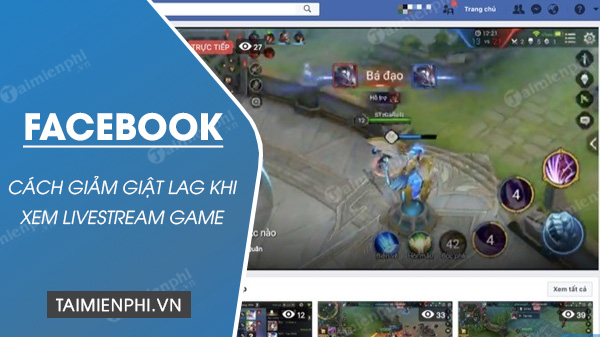
Cách chống lag giật khi stream trên Facebook
Cách giảm giật lag khi xem livestream game trên Facebook
Bước 1: Trên thiết bị bằng cách nhấn phím Windows trên màn hình, nhập từ khóa “Control Panel”. Mở Control Panel từ danh sách kết quả.
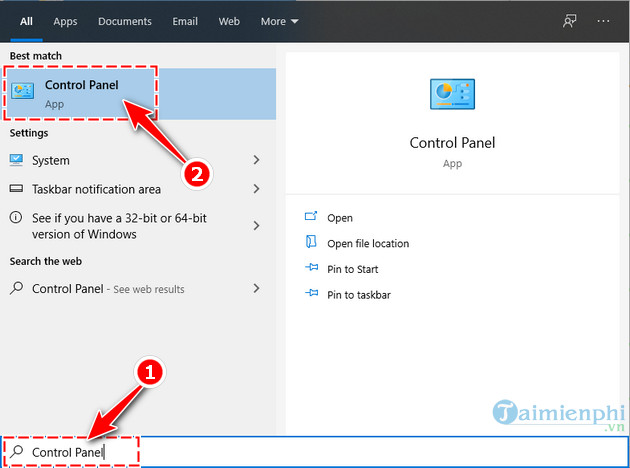
Bước 2: Trong cửa sổ làm việc của Control Panel , bạn tìm đến mục Network and Inernet và nhấn vào dòng View network status and task.

Bước 3: Hệ thống sẽ đưa bạn đến quản lý kết nối mạng. Tùy vào kết nối mạng dây và không dây mà bạn sử dụng, hãy nhấn vào tên kết nối trong mục Connections.Trong ví dụ, Taimienphi sử dụng máy tính bàn với kết nối mạng dây, tên kết nối hiển thị là Ethernet , với người dùng laptop, tên kết nối sẽ hiển thị là Wi-Fi kèm theo tên mạng.
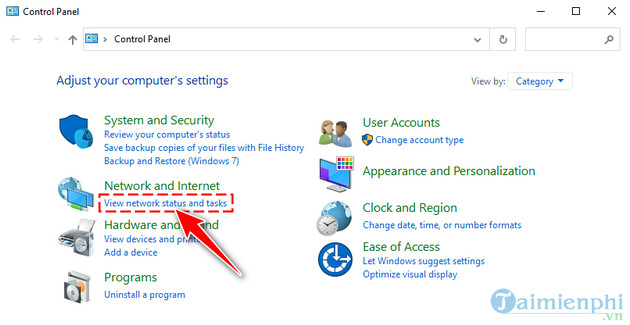
Bước 4: Trong phần thông tin kết nối mạng, bạn nhấn vào nút Properties.

Bước 5: Trong cửa sổ thuộc tính chi tiết của kết nối, tại thẻ Networking, bạn chú ý tới 2 thiết lập giao thức mạng là Internet Protocol Version 4 (TCP/IPv4) và Internet Protocol Version 6 (TCP/IPv6).Nhấn đúp vào giao thức mạng bạn đang sử dụng hoặc nhấn chuột trái vào giao thức mạng, rồi nhấn tiếp nút Properties.
Lưu ý:Hiện nay, đa phần ở Việt Nam vẫn thường sử dụng giao thức Internet Protocol Version 4 (TCP/IPv4).
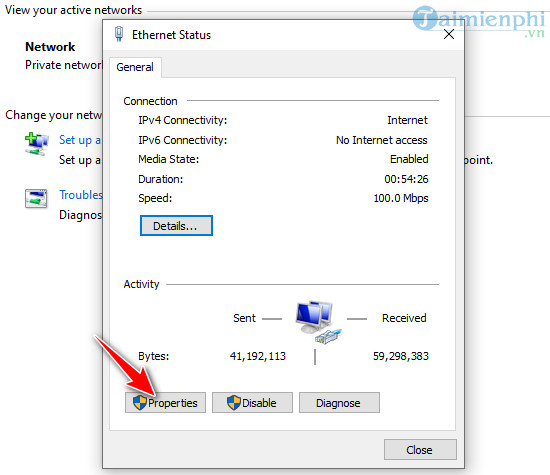
Bước 6: Ở bước này, chúng ta sẽ thực hiện đổi DNS 1.1.1.1 cho thiết bị. Trong hướng dẫn cách giảm giật lag khi xem livestream game này, Taimienphi sẽ thực hiện hướng dẫn bạn cách đổi DNS trên cả giao thức Internet Protocol Version 4 (TCP/IPv4) và Internet Protocol Version 6 (TCP/IPv6).– Với giao thức mạng Internet Protocol Version 4 (TCP/IPv4) Trong thẻ General, bạn chọn dòng Use the following DNS server addresses và nhập địa chỉ:+ Preferred DNS sever: 1.1.1.1+ Alternate DNS sever: 1.0.0.1
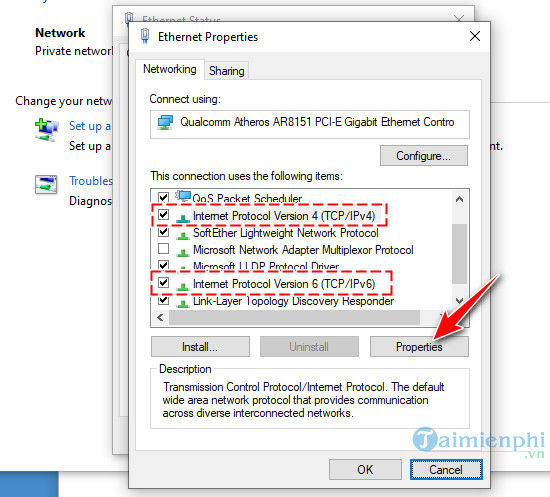
– Với giao thức mạng Internet Protocol Version 6 (TCP/IPv6)Chọn dòng Use the following DNS server addresses và nhập địa chỉ:+ Preferred DNS sever: 2606:4700:4700:1111+ Alternate DNS sever: 2606:4700:4700:1001
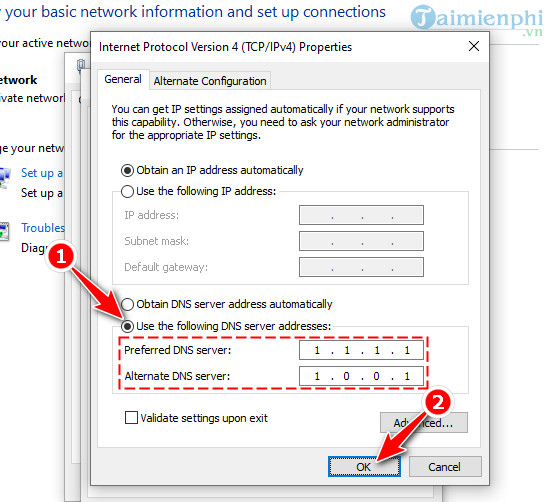
- Share CrocoBlock key trọn đời Download Crocoblock Free
- Cung cấp tài khoản nghe nhạc đỉnh cao Tidal Hifi – chất lượng âm thanh Master cho anh em mê nhạc.
- Người tuổi Quý Hợi 1983 hợp màu gì để phát tài, phát lộc?
- Hướng dẫn cách kiểm tra chuột logitech chính hãng
- Nhắn tin bằng Telegram: không còn lo lắng về bảo mật dữ liệu! Ứng dụng
- FIX ‘the device has either stopped responding or is disconnected’ Error – EaseUS
- Cách hiển thị tọa độ điểm trong Cad bằng lệnh Ordinate Dimension
Bài viết cùng chủ đề:
-
Vẽ đường cong trong cad, cách vẽ đường cong lượn sóng trong autocad
-
Hướng dẫn tạo profile Google Chrome từ A đến Z – Vi Tính Cường Phát
-
Cách tạo ghi chú trên màn hình desktop Windows 10 cực đơn giản – Thegioididong.com
-
Hữu Lộc tử nạn vì đỡ cho con – VnExpress Giải trí
-
Cửa xếp nhựa giá rẻ dùng cho nhà vệ sinh, nhà tắm | Lắp đặt tận nơi – Thế Giới Cửa
-
Review top 4 máy bắn vít DCA nổi bật, chất lượng nhất
-
2 bước thực hiện cuộc gọi video trên Facebook – QuanTriMang.com
-
Dễ dàng sửa lỗi máy tính desktop và laptop không lên màn hình
-
Cách thu hồi, lấy lại tin nhắn SMS lỡ gửi nhầm trên iPhone, Android – Thegioididong.com
-
Hướng dẫn Set thêm RAM ảo cho máy tính Win 7/ 8 /10
-
Ổ cứng bị hỏng có khôi phục dữ liệu được không?
-
Mô hình nến Spinning Tops (Con Xoay) – Kienthucforex.com
-
Hướng dẫn cách cài đặt, khóa màn hình chờ máy tính win 7 – Blog hỗ trợ
-
Cách check mã vạch 697 biết ngay là hàng nội địa Trung xịn xò
-
Cách ghép nối AirPods với PC, Mac và thiết bị khác – QuanTriMang.com
-
Những hình ảnh Fairy Tail đẹp nhất












